网络协议http调试的帮助文档
1.网络和设备的调试
(1)首先看看网络是否正常,看ip冲突有没有发生冲突,DHCP有没有分配到IP地址。
(2)设备的一个网络设置是否正常,设备控制是否正常,用别的工具可不可以控制。
(3)再看网络传输是否正常,win+r ,输入cmd,点击确认。输入“ping + ip”,回车,看状态,如果没有回复 TTL=64,就说明还是网络有点问题,再检查一下网络和设备这个方面。
2.网络工具的调试
(1)如果上面的网络是好的,打开网络工具去调试。具体的网络调试工具根据具体的驱动来测试在对应的驱动帮助文档上面去查看。例如,海美迪网络播放器驱动,就要去使用postman或者是浏览器
去测试了,用对应的一个http的网络接口去测试,配置参数,请求数据即可(测试码在对应的驱动帮助文档上面去查看)。
具体的操作步骤图文说明如下:
分为两种情况,Get请求和post请求。
(1)通常get请求一般是一个url链接,这种情况直接使用浏览器去访问就行。
(2)用postman的话,如果没有postman的话 就先安装好postman这个软件。下载地址为:
https://www.postman.com/downloads/
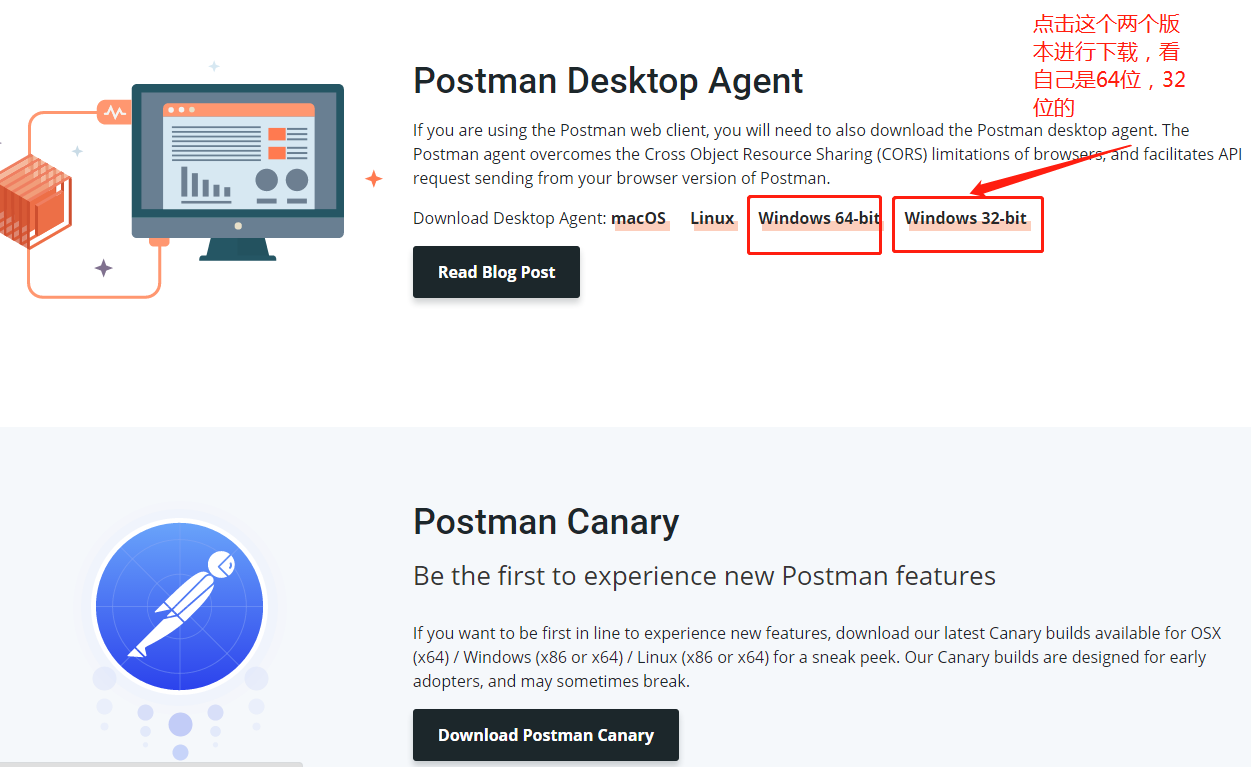
下载安装好之后,如果没有注册账号,就先要注册一个账号。打开postman它会自动跳转到注册页面,进行注册就行。如下图:
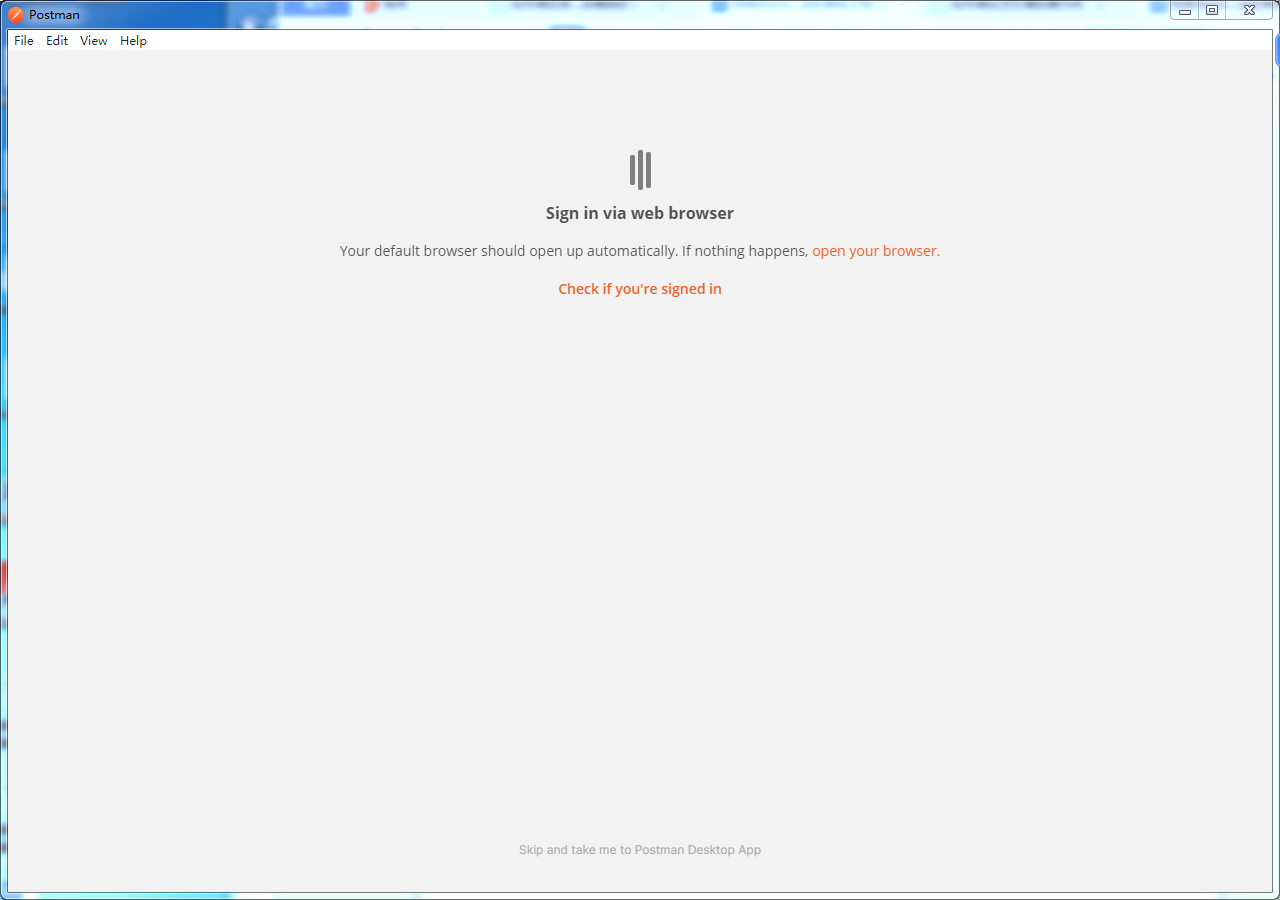
点击红色的箭头。
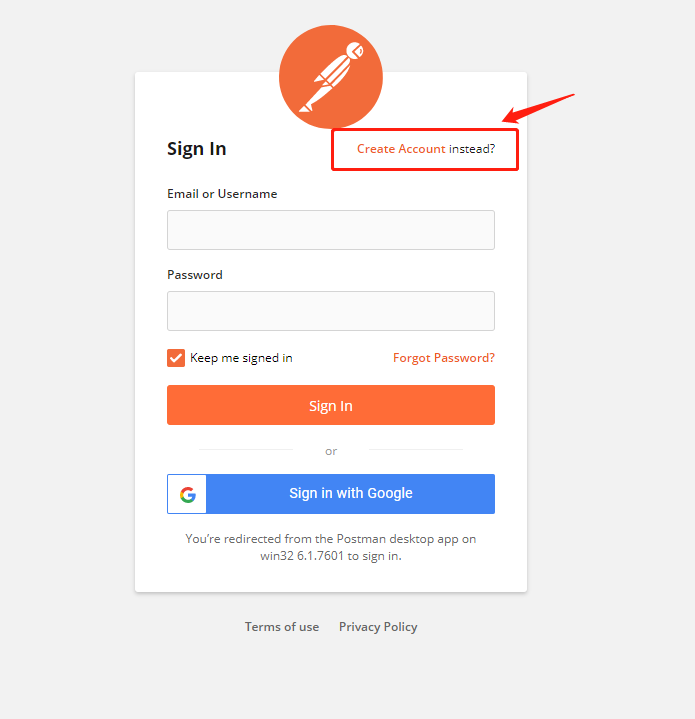
填写好自己的注册信息,点击创建即可。
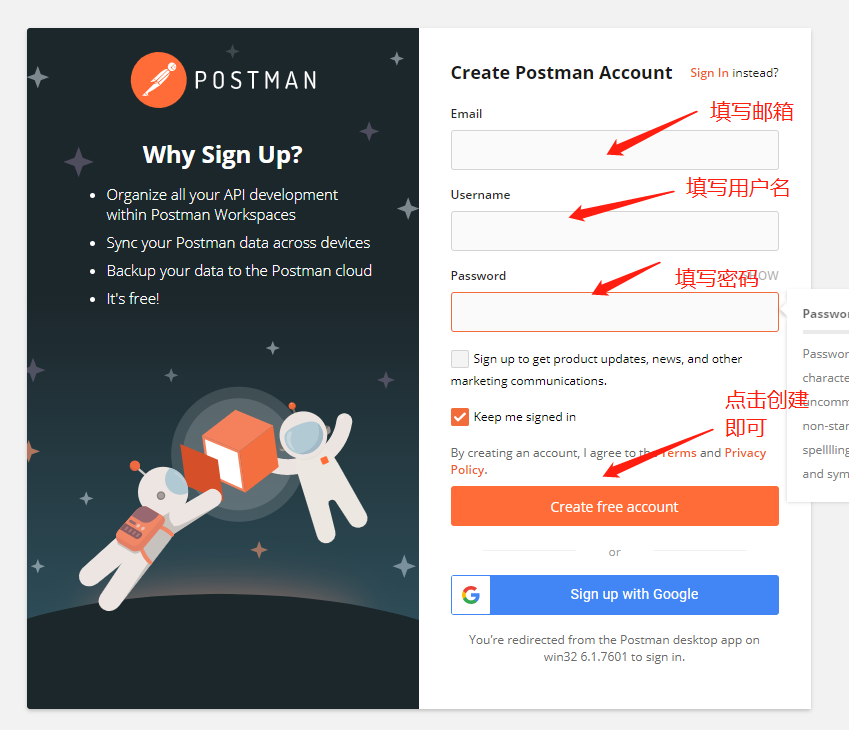
创建好之后 就是使用了,首先新建一个工程。
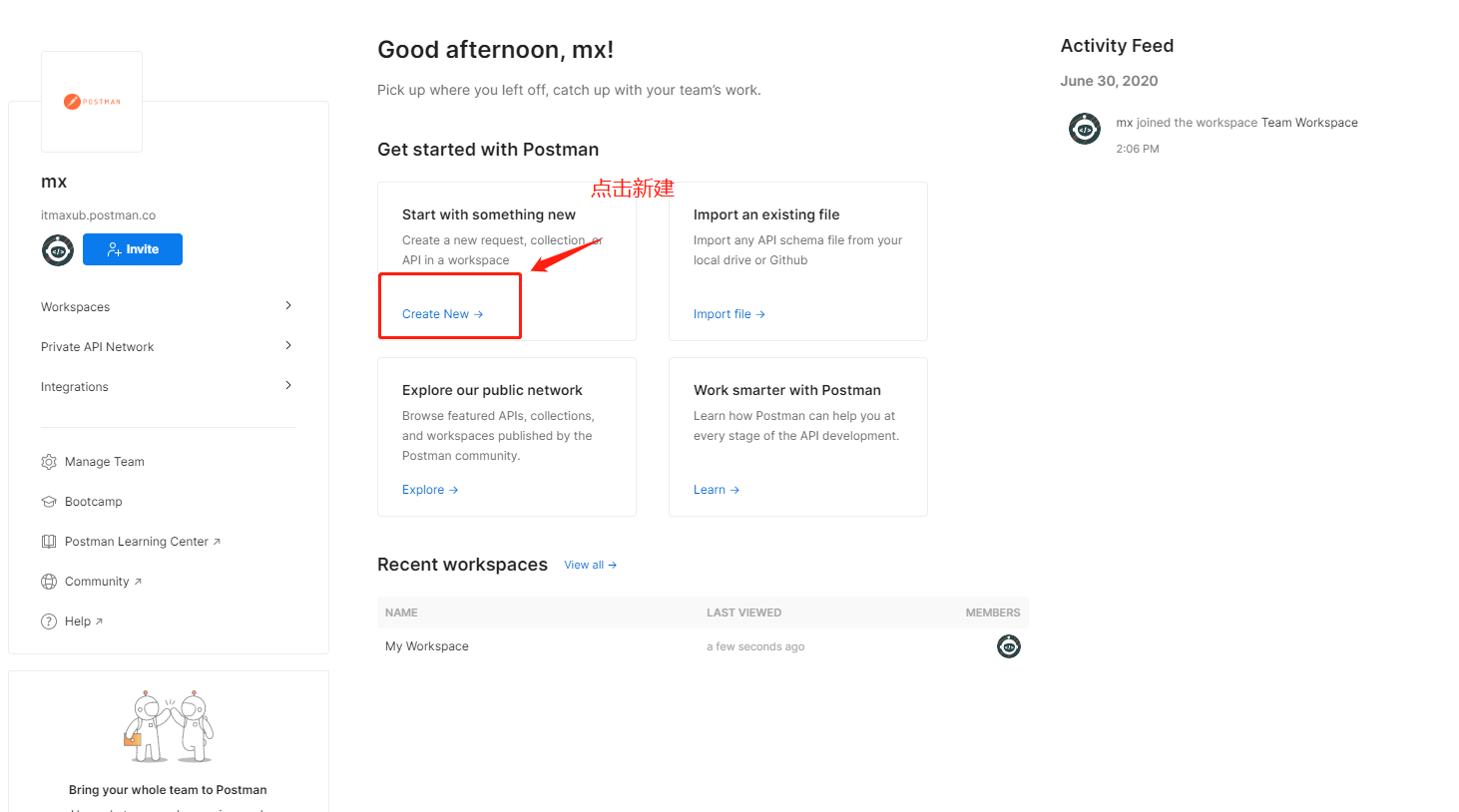
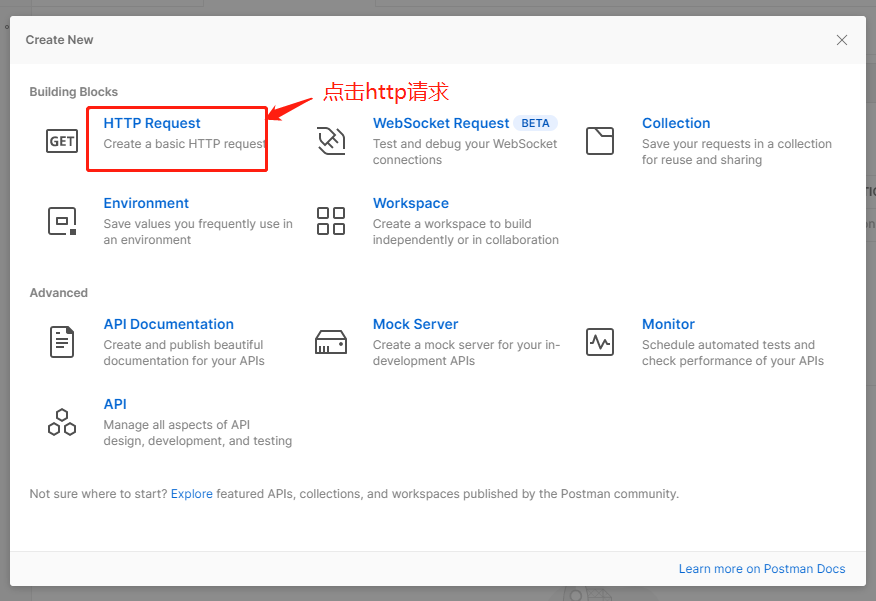
填写好请求工程的名字(随便填写就行),描述,最后点击保存即可。
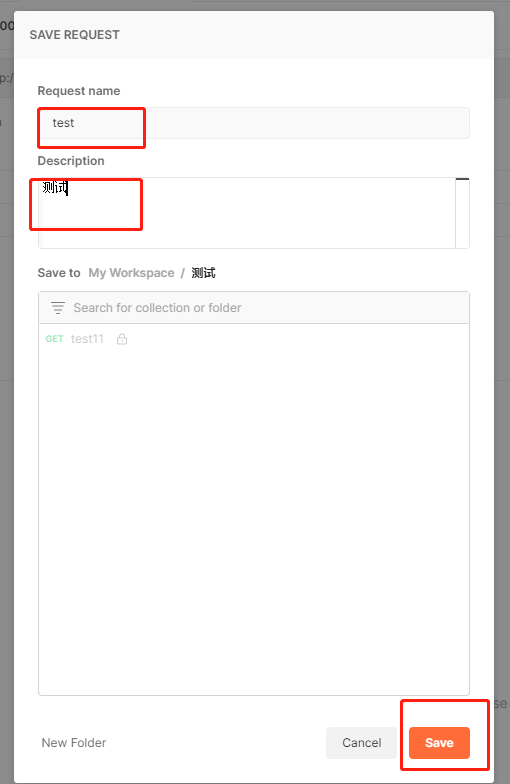
创建好后,就可以测试了。
例如 要测试海美迪驱动,海美迪驱动的
Get方式请求的 右键:http://192.168.0.211:8899/send?key=22
请求的图片如下:
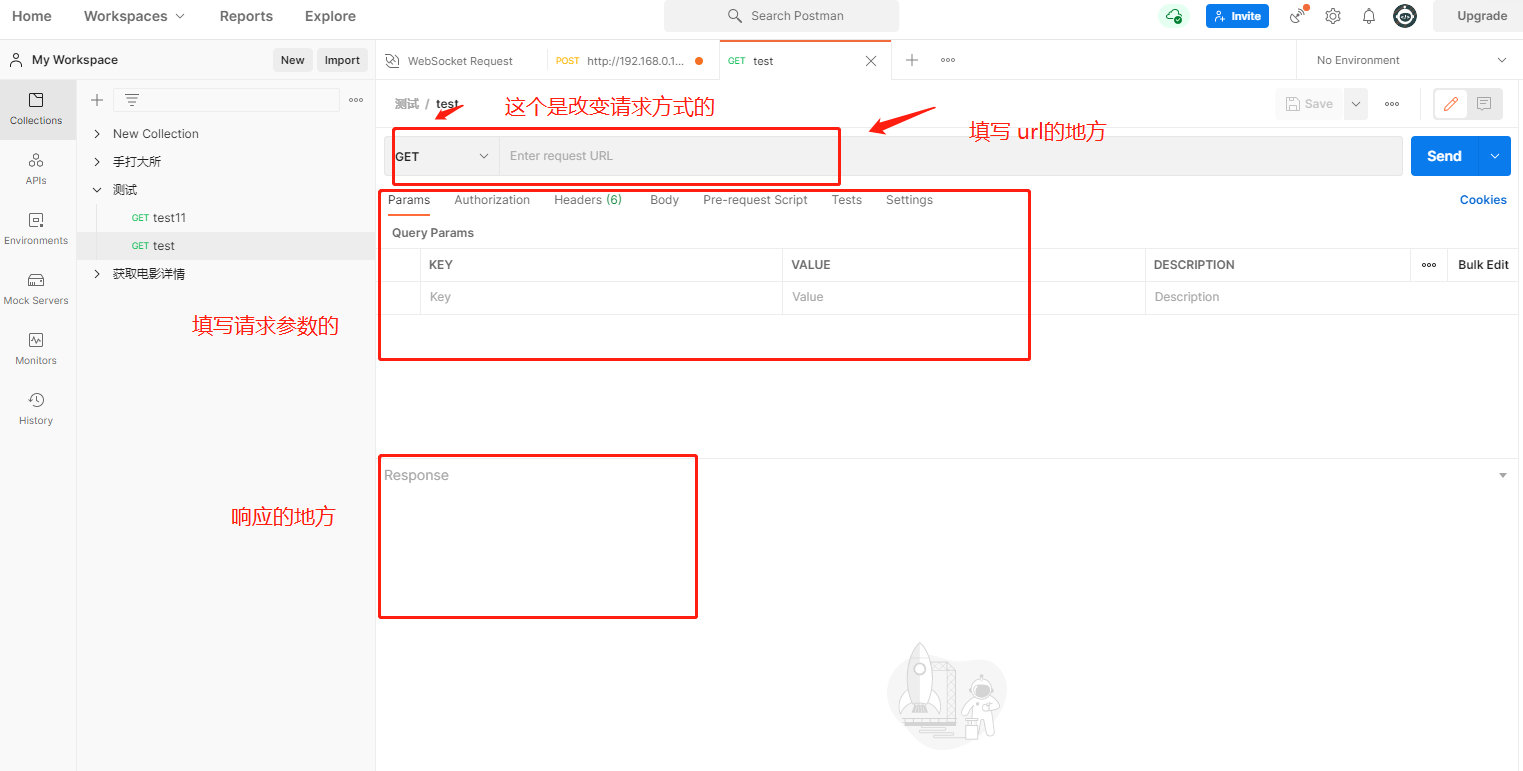
直接将测试的例子 复制进去,点击“send”即可,如果下面返回有数据,没有红色的报错信息一般是就是可以了。
再举个例子 要测试 海美迪的调用视频:
首先去参考海美迪的一个帮助文档,post方式请求的 调用视频的链接为http://192.168.0.211:8899/playPoster
数据为 { "path": "share/video_001.mp4",
"type": "DEVICE",
"url": "share/video_001.mp4"
}
里面有设备调试的的专栏,里面会有几个常有的调试的例子。就把参考的url 和数据填到postman 就行,如下图:
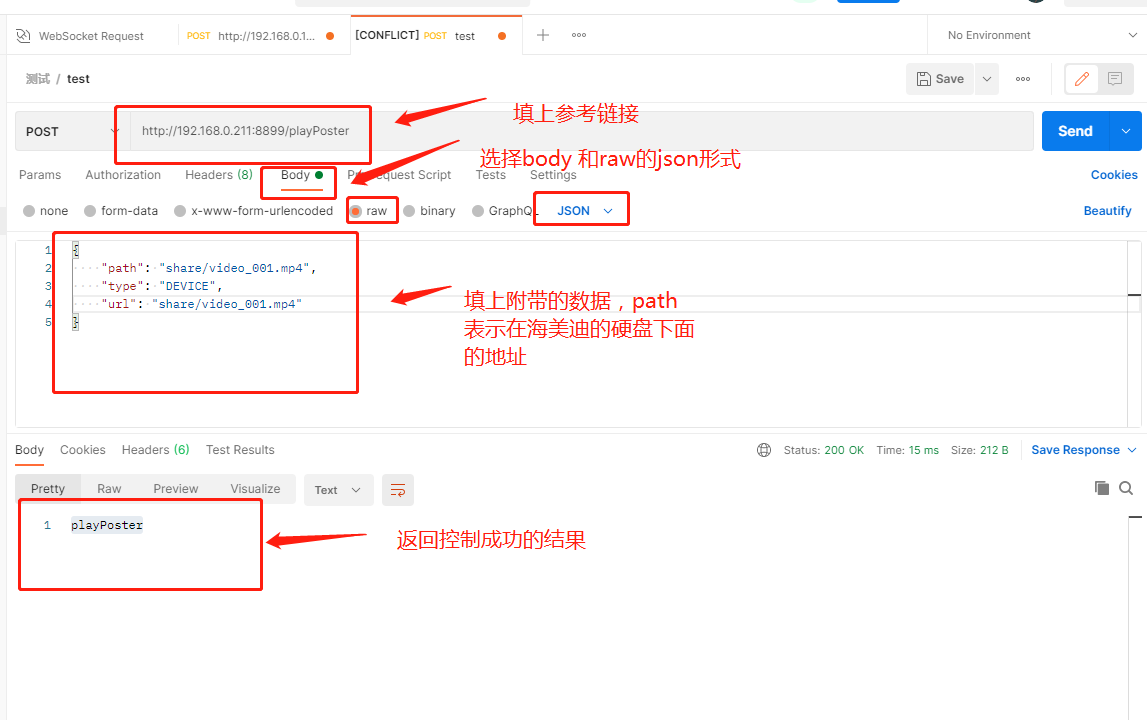
如果发送测试码 控制不成功,还是检查一下设备的问题。如果用网络工具可以控,请您的供应商或者在程序员系统在线提交工单和在线搜索技术支持文档等。